火绒安全软件怎么右键管理菜单
2023-01-02 13:24:31作者:极光下载站
相信小伙伴们对火绒安全软件都是非常熟悉了,该软件可以很好的帮助小伙伴们查杀电脑病毒和漏洞修复等操作,小伙伴们的电脑上会安装很多的软件,还有一些经常会使用到的文件,为了方便管理,你可以将需要的文件添加到右键管理中,从而更好的帮助小伙伴管理自己常用的一些软件或者文件等,但是有的小伙伴不知道怎么右键管理菜单,其实在该软件中的管理工具中有一个右键菜单功能,进入到该功能选项中进行设置就好了,下方是关于如何使用火绒安全软件右键管理菜单的具体操作方法,感兴趣的小伙伴可以看看方法教程。
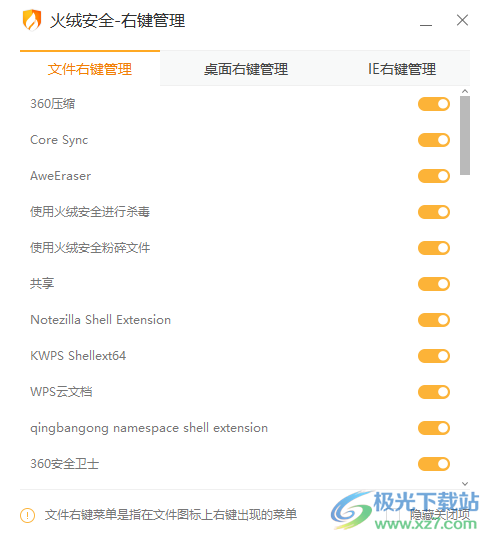
方法步骤
1.将火绒安全软件双击打开,然后在该软件的主页面中将【安全工具】点击一下,之后就会进入到安全工具的操作页面中。
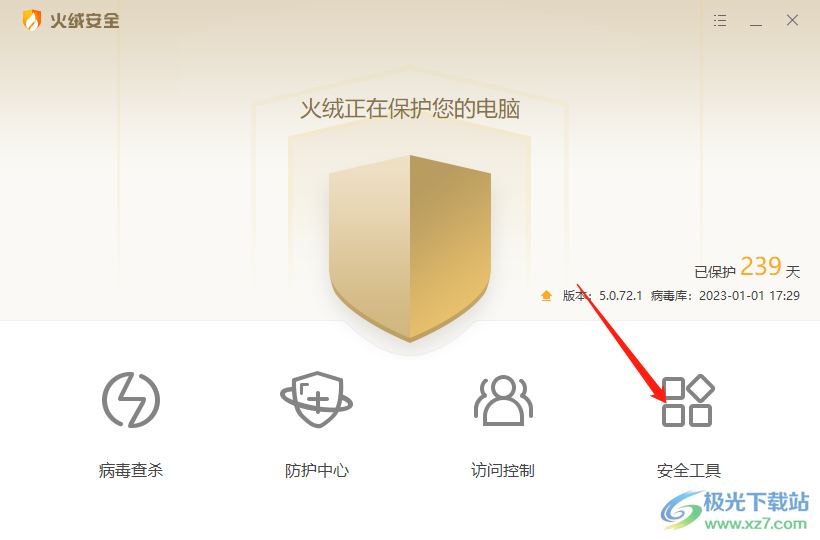
2.在该页面会有很多的功能选项,在【系统工具】选项下找到【右键管理】选项,点击该选项进入到页面。
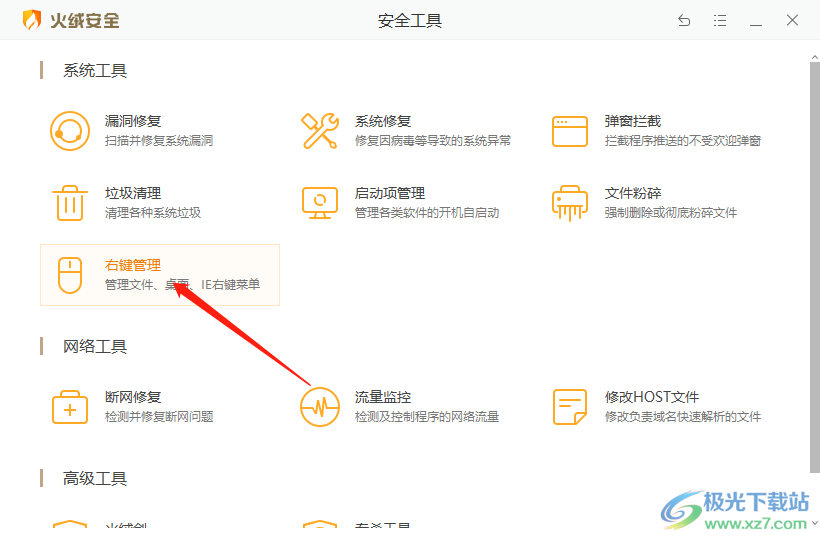
3.进入之后,可以看到该页面中有【文件右键管理】、【桌面右键管理】以及【ie右键管理】这个三种管理选项。
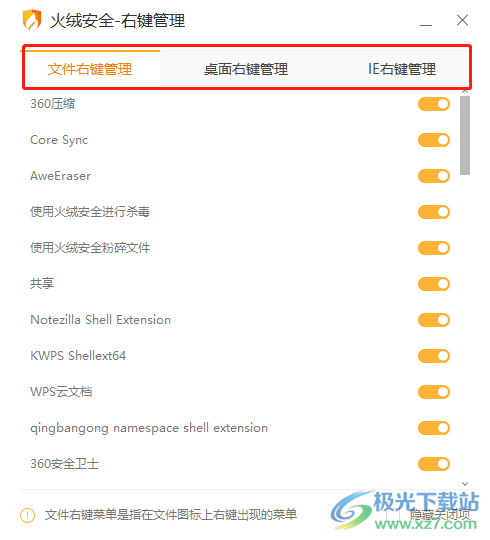
4.点击自己需要进行管理的选项,比如点击【桌面右键管理】,那么在该选项下将自己需要进行管理的选项的开关按钮点击打开即可。
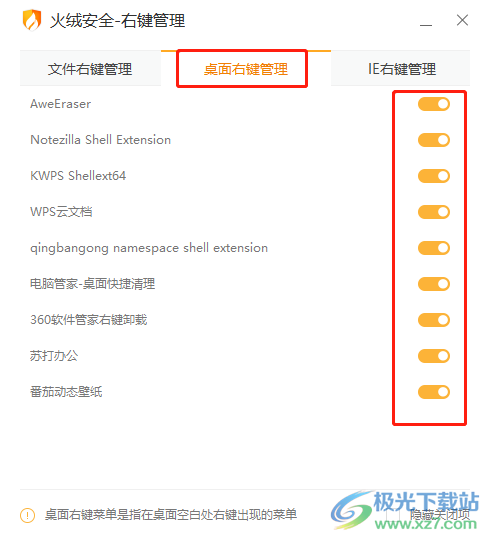
5.同样的操作方法,想要对文件进行右键管理,那么将【文件右键管理】选项点击一下,将该选项下需要管理的选项的开关按钮点击打开就好了,或者将不需要的选项点击关闭也可。
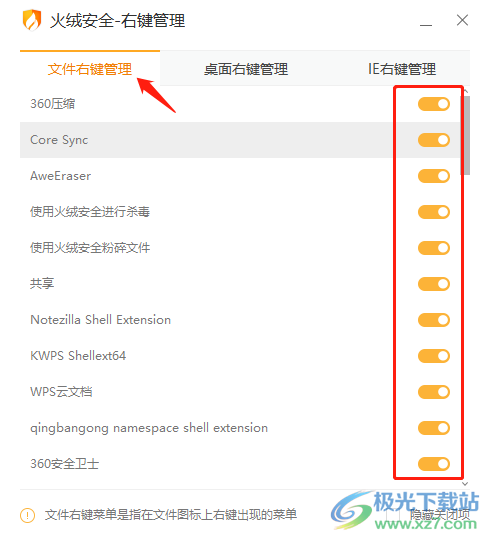
6.比如我们可以在电脑桌面上右键其中一个软件,你可以看一下右键菜单中的一些选项,然后你可以将一些不需要的选项通过火绒安全软件右键菜单功能将其取消掉。
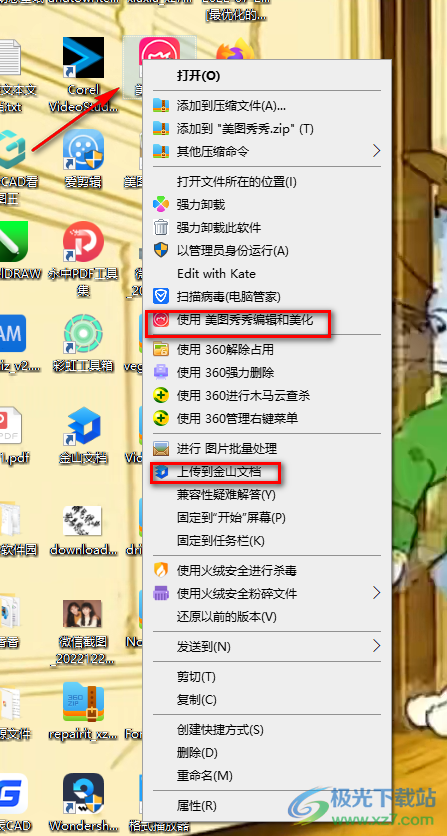
7.在文件右键菜单管理下将不需要的选项关闭掉,如图所示。

8.之后你再重新将电脑桌面上某一个软件右键点击一下,就会看到右键菜单中刚刚原本有的选项现在已经不见了,说明取消成功了。
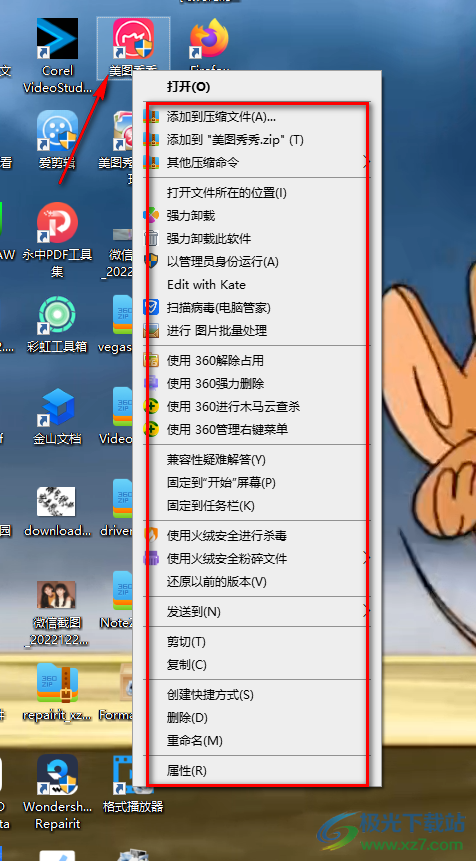
以上就是关于如何使用火绒安全软件管理右键菜单的具体操作方法,当你使用鼠标将电脑桌面上的某个软件右键点击之后,在右键菜单中就会出现一些菜单选项,并且有的菜单选项是不需要的,是不经常使用到的,那么你可以通过火绒安全软件将不需要的菜单选项取消掉就好了,需要的小伙伴可以操作试一下。
